Windows11で、ショートカットキー・ガイドを表示する方法を紹介します。
作業中に「この操作、ショートカットキーあったかな?」と思ったことはありませんか?
そんなときに便利なのが、Microsoftの無料ツール「PowerToys」に搭載されているショートカットキー・ガイド機能です。
この機能では、Windowsキーを使用するショートカットの一覧を、画面上にわかりやすく表示してくれます。
今回は、Windows 11でこの便利な機能を使う方法をご紹介します!
目次
ショートカットキー・ガイドを表示する
Windows11で、ショートカットキー・ガイドを表示する方法です。
-
まずは、「Microsoft PowerToys」をインストールしましょう。
インストールの詳細はこちらをご覧ください。
【Windows11】PowerToysをダウンロード・インストールする方法 -
「スタートメニュー」→「すべて」から「PowerToys」を起動します。

-
PowerToysの左メニュー「システムツール」→「Shortcut Guide」をクリックします。

-
「Shortcut Guideを有効化する」をオンにしましょう。
-
Shortcut Guideをアクティブ化するショートカットキーは、Win + Shift + / です。

-
これで設定完了です。実際にショートカットキー・ガイドを表示してみましょう。
-
例えば、デスクトップでショートカットキー Win + Shift + / を押してみましょう。

-
すると、Windowsキーを使用するショートカットキーを確認することができます。

その他のショートカットキーはこちらをご覧ください。
【Windows11】ショートカットキー一覧(早見表)
以上で操作完了です。
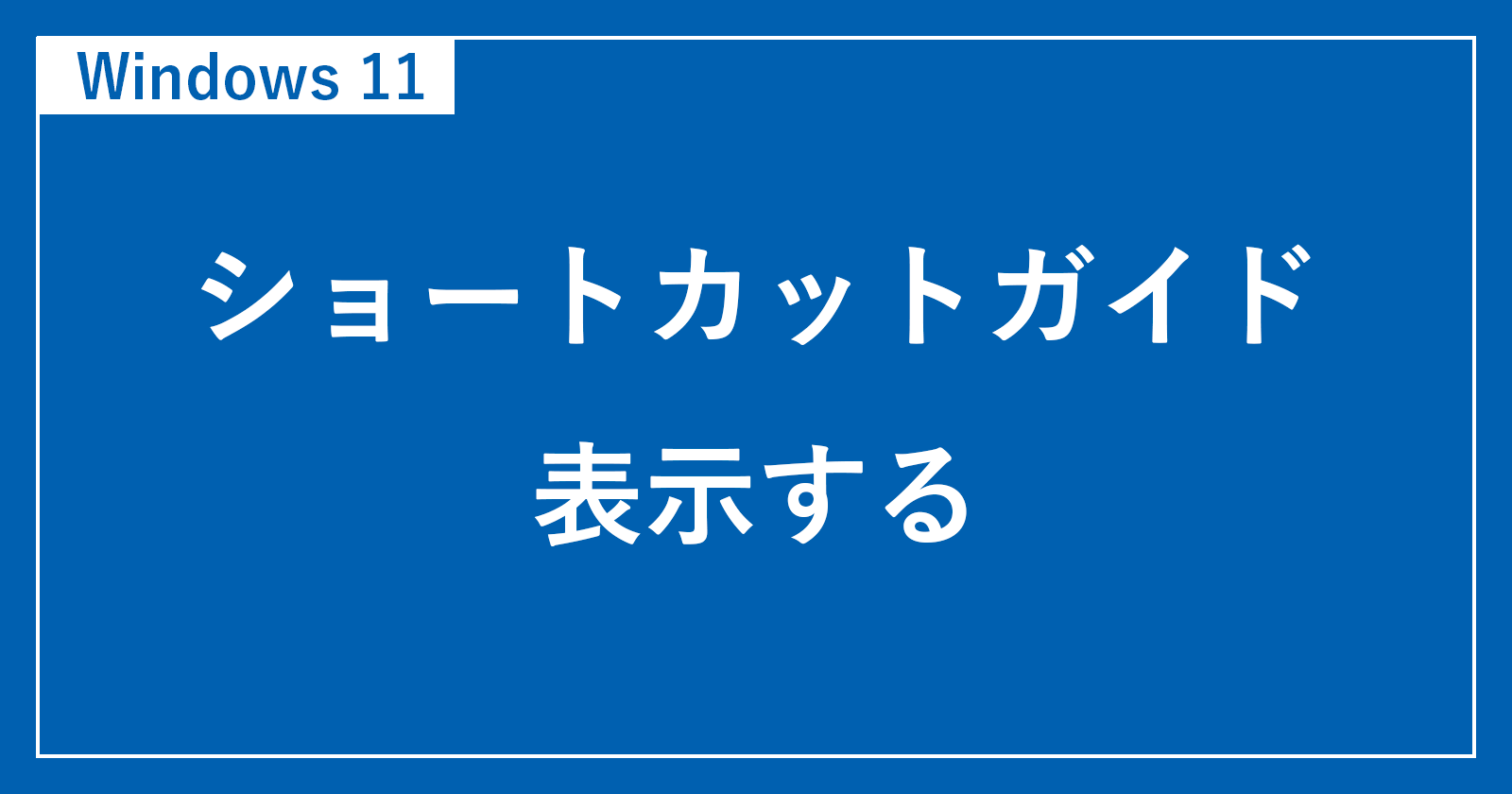
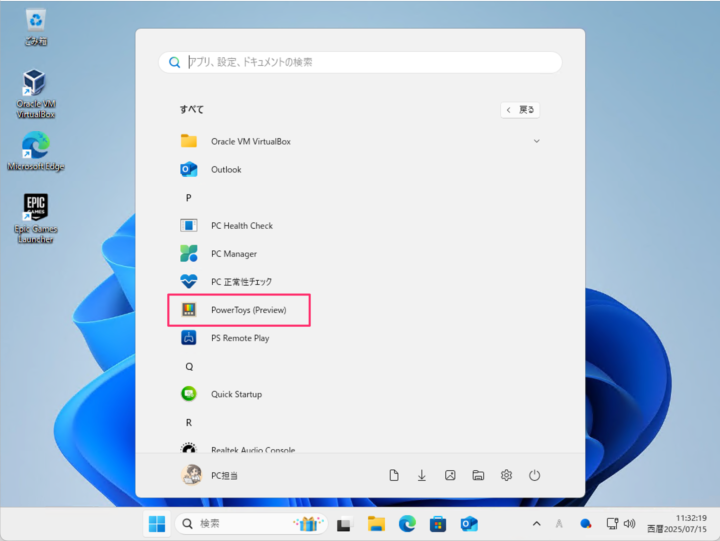
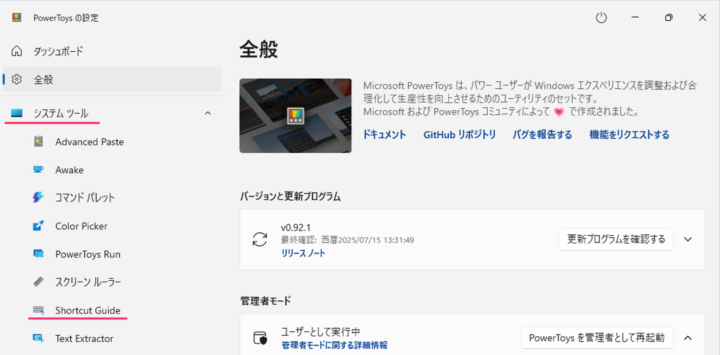
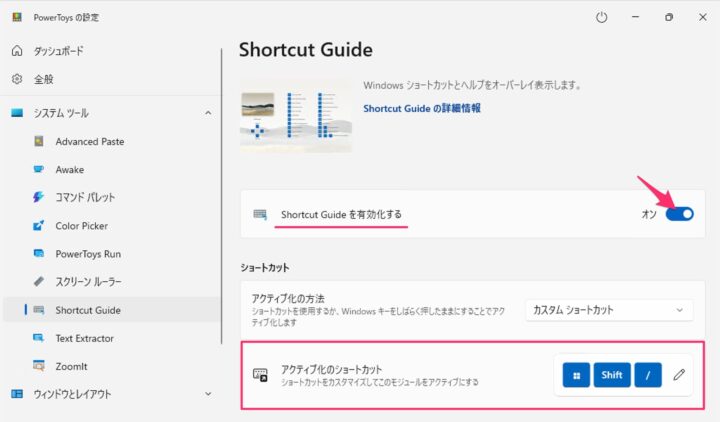
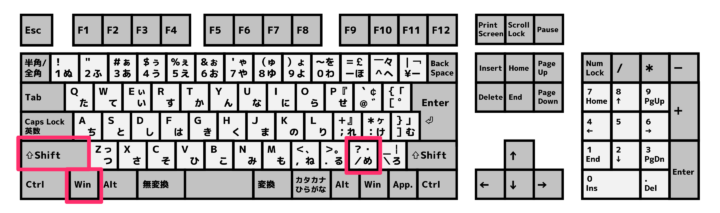
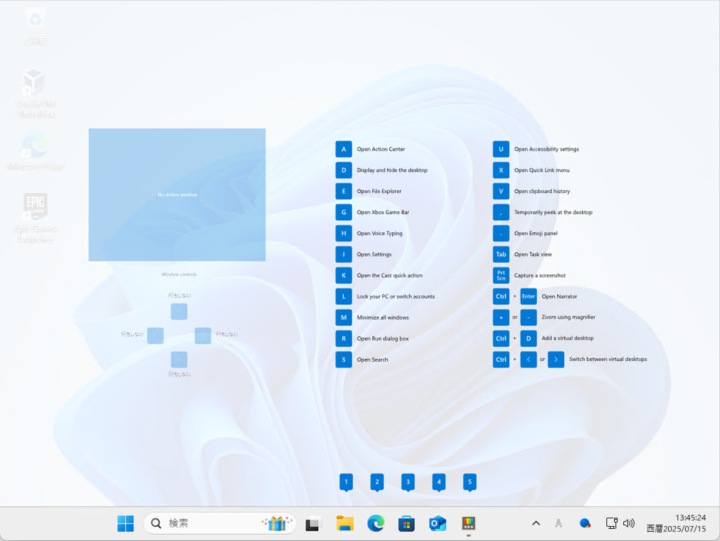








コメント